VPN系统使用手册
一、WinXP操作系统-如何建立VPN连接2二、Win7和Vista操作系统-如何建立VPN连接11一、WinXP操作系统-如何建立VPN连接必读步骤1、导入注册表文件(第一次建立拨号时才需要);2、新建立VPN拨号连接;3、修改该VPN拨号的相关属性;4、使用校内上网身份系统的用户名和密码进行登录;详细步骤配置操作(针对WindowsXP系统)1.
修改注册表由于WindowsXP系统缺省情况下启动了IPSec功能,因此在发起VPN请求时应禁止IPSec功能.
方法一:首先要完成一个必要的Windows注册表导入工作.
下载VPN注册表文件,地址为http://nic.
xmut.
edu.
cn/vpn/vpn.
rar,解压rar文件后,双击注册表文件,如图:弹出以下对话框:点击"是",弹出以下窗口:单击确定,此时相应注册表条目已导入.
然后重新启动计算机.
方法二:在命令行模式下执行regedit命令,弹出"注册表编辑器"对话框.
在左侧注册表项目中逐级找到:HKEY_LOCAL_MACHINESystemCurrentControlSetServicesRasmanParameters,单击Parameters参数,接着在右边窗口空白处单击鼠标右键,选择[新建/DWORD值]并新建一个注册表值(名称为ProhibitIPSec,值为1),然后重新启动WindowsXP.
2.
创建VPN连接第一步:新建连接.
在控制面板里进入网络连接,在页面左侧点击"创建一个新的连接".
第二步:创建新连接向导,点击下一步.
第三步:在网络连接类型里选择"连接到我的工作场所的网络",点击下一步.
第四步:在网络连接对话框中选择虚拟专用网络连接,点击下一步.
第五步:输入接入VPN服务器的名称,点击下一步.
第六步:选择"不拨初始连接",点击下一步.
第七步:输入VPN服务器的地址:"vpn.
xmut.
edu.
cn"或"59.
61.
72.
131",点击下一步.
第八步:结束,建议在桌面上创建一个快捷方式.
3.
VPN属性设置第一步:点击桌面上的快捷方式,打开刚才新建的连接.
在出现下面的对话框后,还不能进行连接,需要对一些参数进行设置,单击"属性".
第二步:单击"网络"选项,将里面的"VPN类型"改成:L2TPIPSECVPN第三步:单击"安全"选项,默认情况下是"典型(推荐设置)",在此,我们要选择下面的选项,即"高级(自定义设置)",然后,单击"设置".
第四步:选中"高级安全设置"对话框中在"数据加密"栏中选择"可选加密(没有加密也可以连接)",在"允许这些协议"栏中勾选上"不加密的密码(PAP)",然后单击"确定",弹出以下对话框,单击"是",然后再次单击"确定".
4.
连接回到或双击网络连接中的"厦门理工VPN",在"连接厦门理工VPN"的界面,输入用户名和密码,用户名为您的工号,初始密码为小写的您的身份证后6位.
点击"连接",显示"正在连接…"如果弹出以下对话框,点击"接受",可进行正常的VPN通信.
在下次连接之前设置连接"属性"-"网络"-"此连接使用下列项目"-"NWLinkIPX/SPX/NetBIOS…"去掉该项前面的选中勾即可.
5.
断开连接如果需要断开连接,右键单击屏幕右下角的VPN连接图标,如图:选择"断开"即可.
二、Win7和Vista操作系统-如何建立VPN连接必读步骤1、导入注册表文件(第一次建立拨号时才需要);2、新建立VPN拨号连接;3、修改该VPN拨号的相关属性;4、使用校内上网身份系统的用户名和密码进行登录;详细步骤第一步导入注册表文件1、下载注册表文件:地址为http://nic.
xmut.
edu.
cn/vpn/vpn.
rar,如下图所示2、解压rar文件,双击L2TPProhibitIpSec.
reg,如下提示,请选择"是".
3、如下图,再单击"确定"4、重启电脑第二步创建VPN连接1、点击桌面左下角的开始标记,选择"控制面板"2、选择"网络和Internet"选项3、选择"网络和共享中心"4、选择"设置新的连接或网络"5、选择"连接到工作区",然后点击"下一步"6、选择"使用我的Internet连接"7、Internet地址一栏请输入学校的VPN地址"vpn.
xmut.
edu.
cn"或"59.
61.
72.
131",目标名称一栏建议输入"厦门理工VPN",同时勾选"现在不连接",再点击"下一步"8、输入您的用户名和密码,用户名为您的工号,初始密码为小写的您的身份证后6位.
9、点击"创建"10、点击"关闭",回到如下界面(如果不小心关闭该界面,请点击桌面左下角的开始标记,选择"控制面板"->选择"网络和Internet"选项->选择"网络和共享中心")11、点击左上方的"更改适配器设置"12、右键"厦门理工VPN"->选择"创建快捷方式"->选择"是"这时候桌面会出现如下的快捷方式图标13、双击桌面VPN快捷方式,弹出如下对话框,点击"属性"14、选择"安全",请按照下图进行设置:1)VPN类型,选择"使用IPsec的第2层隧道协议(L2TP/IPSec)";2)数据加密,选择"可选加密(没有加密也可以连接)";3)允许使用这些协议,只勾选"未加密的密码(PAP)".
15、再选择"选项",请按照下图进行设置:重拨次数设置为99,重拨间隔设置为1秒,空闲时间设置为"从不".
16、点击"确定".
输入用户和密码,点击"连接"即可.
由于学校VPN设备对win7的支持不是很完善,可能会出现如下提示,让它自动重复拨几次就能连上了.
友情提示:1、本VPN只针对从校外的计算机访问校内网络资源时使用,进行VPN拨号前,请保证您的网络已经连接到互联网(如ADSL拨号、小区宽带拨号等);2、当进行VPN拨号后,您的计算机只能访问VPN规定的校内资源(如学校主页、邮件服务器、图书馆数据库等),如需访问QQ、网游或者其他网站,请断开VPN连接.
Digital-VM暑期全场六折优惠,8个机房
Digital-VM商家目前也在凑热闹的发布六月份的活动,他们家的机房蛮多的有提供8个数据中心,包括日本、洛杉矶、新加坡等。这次六月份的促销活动全场VPS主机六折优惠。Digital-VM商家还是有一点点特点的,有提供1Gbps和10Gbps带宽的VPS主机,如果有需要大带宽的VPS主机可以看看。第一、商家优惠码优惠码:June40全场主机六折优惠,不过仅可以月付、季付。第二、商家VPS主机套餐1...
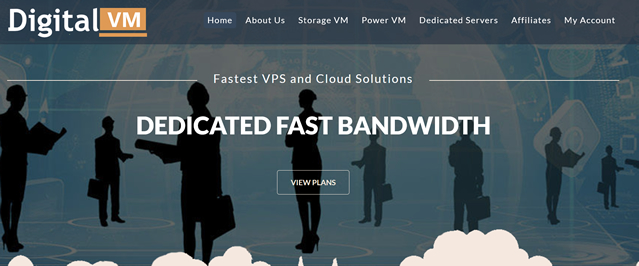
RackNerd:美国便宜VPS,洛杉矶DC-02/纽约/芝加哥机房,4TB月流量套餐16.55美元/年
racknerd怎么样?racknerd美国便宜vps又开启促销模式了,机房优秀,有洛杉矶DC-02、纽约、芝加哥机房可选,最低配置4TB月流量套餐16.55美元/年,此外商家之前推出的最便宜的9.49美元/年套餐也补货上架,同时RackNerd美国AMD VPS套餐最低才14.18美元/年,是全网最便宜的AMD VPS套餐!RackNerd主要经营美国圣何塞、洛杉矶、达拉斯、芝加哥、亚特兰大、新...

青果云(590元/年),美国vps洛杉矶CN2 GIA主机测评 1核1G 10M
青果网络QG.NET定位为高效多云管理服务商,已拥有工信部颁发的全网云计算/CDN/IDC/ISP/IP-VPN等多项资质,是CNNIC/APNIC联盟的成员之一,2019年荣获国家高薪技术企业、福建省省级高新技术企业双项荣誉。那么青果网络作为国内主流的IDC厂商之一,那么其旗下美国洛杉矶CN2 GIA线路云服务器到底怎么样?官方网站:https://www.qg.net/CPU内存系统盘流量宽带...
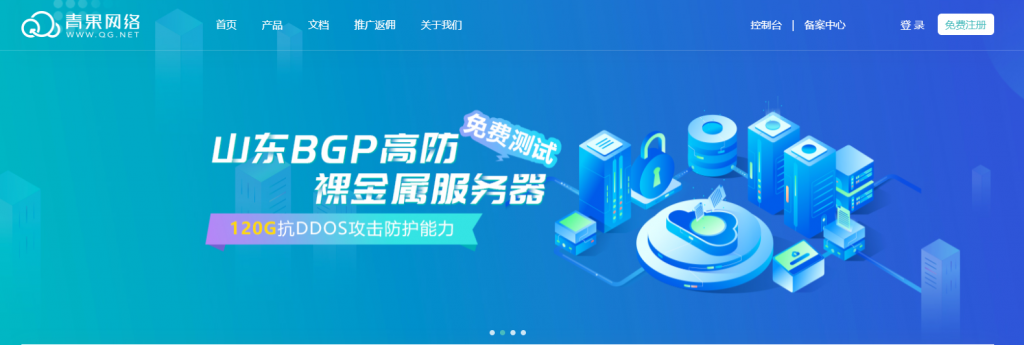
-
免费云主机求一个免费的云主机?虚拟主机租用虚拟主机服务器租用要怎么选择?国外域名注册选择海外注册域名有什么好处?免费国内空间现在国内比较好的免费网站空间有那个啊?便宜的虚拟主机哪儿有便宜的虚拟主机?网站空间购买企业网站空间购买的网站空间具体需要多大的合适?北京虚拟主机虚拟主机 那个好用又实惠mysql虚拟主机哪些类型的虚拟主机支持数据库?jsp虚拟主机虚拟主机不能支持JSP的吗www二级域名www是二级域名,w也是二级域名 权重一样高吗?